3dmax中如何建模能速度快一些?
3dmax是三维建模软件,作用是设计效果图以及制作三维动画。
3dmax应用于制作建筑设计、景观设计、规划设计的效果图,以及制作三维动画。属于专业的设计软件。3DS MAX拥有强大功能,被广泛地应用于电视及娱乐业中,。比如片头动画和视频游戏的制作。
在国内相对比较成熟的建筑效果图和建筑动画制作中,3DS MAX的使用率占据了绝对的优势。
根据不同行业的应用特点,对3DS MAX的掌握程度也有不同的要求,建筑方面的应用相对来说要局限性大,影视特效方面的应用则把3DS MAX的功能发挥到了极至。

3dmax常用快捷键:
大写字母快捷键:
A、角度捕捉
B、底视图
C、相机视图
D、手动更新视图
E、按名称选择
F、扩展视图
H、按名称选择
F键快捷键:
F1、帮助
F3、线框和实体转换
F4、面边缘
F5、锁定X轴
F6、锁定Y轴
F7、锁定Z轴
F10、设置渲染场景
CTRL 快捷键:
CTRL a:全选
CTRL d:取消选择
CTRL f:改变选择方式
CTRL e:改变缩放类型
CTRL h:高光对齐
3dmax如何快速建模:
首先你要准备出三份cad文件,分别是:
①该房间对应的墙体 ②石膏线 ③踢脚线
注意:都是cad文件。有句话叫磨刀不误砍柴工,这三个里面石膏线和踢脚线肯定是要常年准备的,因为你是做这行的,墙体的话,每一次都是有变化,根据你设计的房屋的平面图,进行修改。
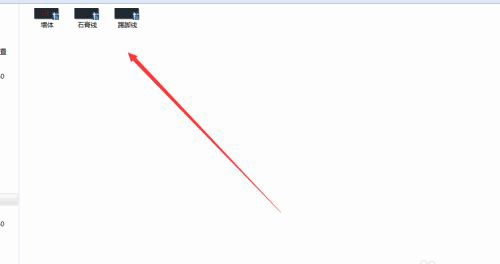
保存墙体文件
打开你所设计户型的cad图纸,找到平面图,将除了墙体以外的所有东西全部删掉,具体有两种方法:
第一种就是直接框选多余的部分,然后按del键删除,如果你的图纸上东西没那么多,没那么复杂,你可以用这种方法
第二种就是你的图纸里面其它的部分特别多,比方说家具,门窗,标注,各种线,等等等等.....,那么这个时候你就可以打开图层,如下图,并把除了墙体以外的图层全部隐藏掉
这两种方法任意一种操作之后,你的画面就只剩下墙体了,全选→复制→新建acad文件→打开→粘贴→另存为(你能找到的文件夹)→命名:墙体,然后关掉最初的cad文件,问是否保存修改选择否(建议不要对原文件进行改动)
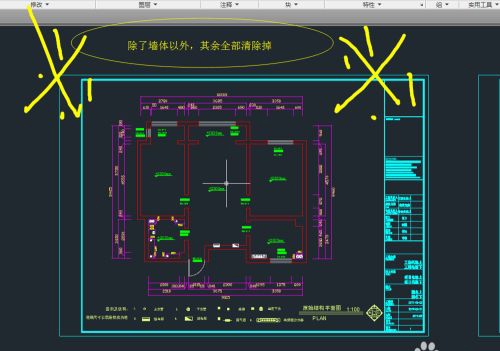
准备石膏线踢脚线文件
如下图,石膏线的大小根据你的户型预期设计来定,比方说我现在选择这个80的,但是一定要注意大头冲左(否则导入3d之后还要经过处理,耽误时间),像我图里面的这个就是大头冲右了,那怎么办,很简单,做个镜像就可以了,接下来和之前保存墙体文件的流程一样,复制,粘贴,另存为.......
踢脚线这边,不建议选100以下的,出图后显得太小气,正常来讲:115 120 130都可以,当然了,如果是层高很高的那种别墅,踢脚线就可以高一些,比如说150 然后,另存为.....
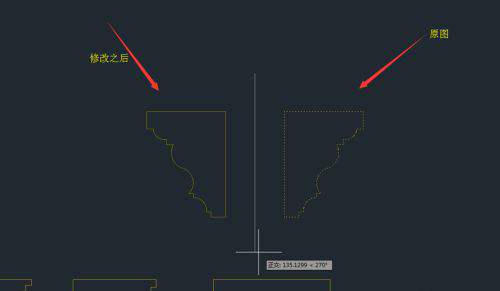
前期设置准备:
cad文件单位确定是毫米→回到3d里面:自定义→单位设置→确定是公制,毫米→系统单位设置→一单位=一毫米
对象捕捉里面:顶点,端点√
捕捉到冻结对象√
启动轴约束√
显示橡皮筋×

导入墙体并挤出
导入→找到墙体文件→选择该文件→文件类型选择“原有Autocad”→打开→文件单位选择“毫米”→确定→切换顶视图→选择墙体→世界坐标归零→冻结→对象捕捉打开→描样条线→是否闭合样条曲线→是→把所有描好的墙体成组→设置统一颜色→挤出→按照cad图纸填写挤出的高度→结束
注意①:文件类型建议选择原有Autocad,因为原有Autocad不会把你在cad当初隐藏图层上的东西带入进来
注意②:后续给你要做的那间房间打相机的时候要确保周围的墙是闭合的,否则会发生漏光的情况
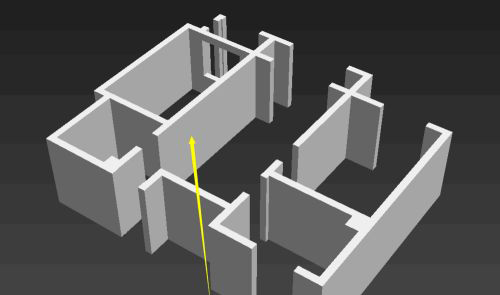
踢脚线建模
在顶视图里,给房间描样条线(从门开始)→Alt Q(进入孤立模式)→修改→选择线段级别→把门处的线段删掉→把线级别关掉→导入cad文件(格式选择原有Autocad)→打开,确定→把踢脚线转为样可编辑样条线→选择点级别→焊接→选择方形角点→设为首顶点→把点级别关掉→选择最开始描出的样条线→倒角剖面→拾取剖面→点击踢脚线剖面图→如果方向不对,点击倒角剖面下方的剖面伽马,角度捕捉设置为90度,进行修改,旋转开启→全部选中,转化可编辑多边形,删掉踢脚线剖面图
如果踢脚线在门处看起来边界处是空心的,可以转化为可编辑多边形,选择边界级别,再选中需要封口的部位,进行封口,完成。

吊顶建模
在这里先教给大家一种简易的吊顶,关注 我的话后续会给大家带来一些复杂吊顶的建模
先在顶视图给屋子整体描一个矩形,Alt q进入孤立模式,右键,转化为可编辑样条线,给个轮廓,输入90,挤出350,矩形里描一个相同的矩形,同上再给个200的轮廓,挤出80,将最新挤出来的这个轮廓向上移动150,再给这间屋子整体描一个矩形并挤出120,运用对齐工具,最大-最大,结束
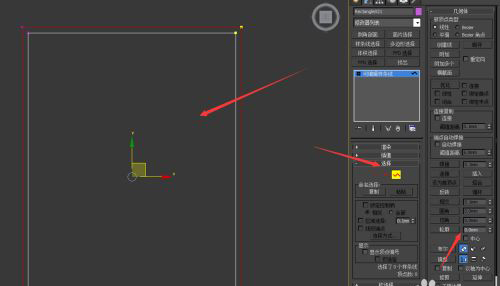

上面这些做好了之后呢,建模也就算ok了,场景中其它的东西,比如窗户,窗帘,床,沙发,椅子等都可以通过导入模型来实现。
转载声明:本文来源于网络,不作任何商业用途。
全部评论


暂无留言,赶紧抢占沙发
热门资讯

ZBrush合并/分开模型的方法

游戏场景丨6个简单的步骤,教你制作场景模型!...

那些3A游戏里面的模型是低模还是高模?

ZBrush中的Z球如何创建与使用

【游戏建模】3D游戏建模布线原理和技巧!

游戏cg动画制作是什么意思?

3D人物建模贴图和布线技巧!

2d动画和3d动画区别是什么?

c4d碰撞体中的静态网格教程分享!

ZBrush经常会遇到的问题,你都知道怎么操作解决吗?...


IOS下载

安卓下载

小程序




